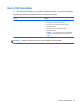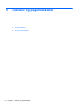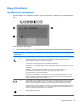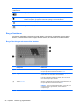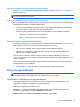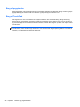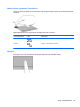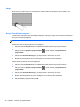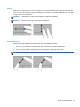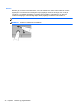Getting Started HP Laptop - Windows Vista and Windows 7
Vælge
Brug venstre og højre knap på TouchPad’en på samme måde som knapperne på en ekstern mus.
Brug af TouchPad-bevægelser
TouchPad'en understøtter flere forskellige bevægelser. Anbring to fingre på TouchPad'en samtidig for
at bruge TouchPad-bevægelser.
BEMÆRK: TouchPad-bevægelser understøttes ikke af alle programmer.
Sådan får du vist en demonstration af en bevægelse:
1. Klik på ikonet Vis skjulte ikoner i meddelelsesområdet yderst til højre på proceslinjen.
2.
Klik på ikonet for Synaptics-pegeredskabet
, og klik derefter på Egenskaber for
pegeredskab.
3. Klik på fanen Enhedsindstillinger, og vælg enheden i det vindue, der vises.
4. Markér afkrydsningsfeltet ud for en bevægelse for at aktivere demonstrationen.
Sådan tænder og slukker du for bevægelserne:
1. Klik på ikonet Vis skjulte ikoner i meddelelsesområdet yderst til højre på proceslinjen.
2.
Klik på ikonet for Synaptics-pegeredskabet
, og klik derefter på Egenskaber for
pegeredskab.
3. Klik på fanen Enhedsindstillinger, og vælg enheden i det vindue, der vises.
4. Marker afkrydsningsfeltet ud for den bevægelse, du vil aktivere eller deaktivere.
5. Klik på Anvend, og klik derefter på OK.
30 Kapitel 5 Tastatur og pegeredskaber